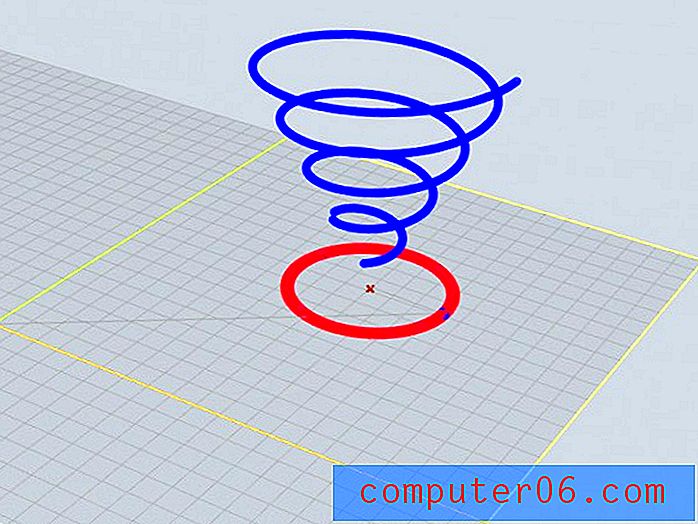Excel 2010'da Otomatik Olarak Bir Dolar Sembolü Ekleme
Excel birçok farklı şekilde kullanılabilir, ancak belki de en yaygın kullanımlarından biri parasal değerleri içeren raporlar oluşturmaktır. Birçok açıdan bu veriler normal sayılara benzer, ancak e-tablonuzu görüntüleyen bir kişi, verilerin önünde parasal bir tutar olan bir $ simgesi görmeyi tercih edebilir. Neyse ki, hücrelerinizi para birimi olarak biçimlendirerek girdiğiniz değerlerin önüne otomatik olarak girilmesi için Excel 2010'da hücrelerinizi biçimlendirebilirsiniz.
Excel 2010'da Sayı Girerken $ Sembolü Ekleme
Bu eğitici, belirli bir veri sütununu para birimi değerleri olarak biçimlendirmeye odaklanacaktır. Bununla birlikte, aşağıdaki adımlarda yapacağımız gibi, bir sütunun tamamını seçmek yerine bir satır numarası veya biçimlendirmek istediğiniz belirli bir hücre grubu seçebilirsiniz.
Adım 1: E-tablonuzu Excel 2010'da açın.
2. Adım: Tüm sütunu seçmek için para birimi olarak biçimlendirmek istediğiniz sütunun harfini tıklayın. Daha önce de belirtildiği gibi, tüm satırı seçmek için bir satır numarasını da tıklayabilir veya biçimlendirmek istediğiniz bir hücre grubunu manuel olarak vurgulayabilirsiniz.

Adım 3: Sütun harfini sağ tıklayın, ardından Hücreleri Biçimlendir'i tıklayın.
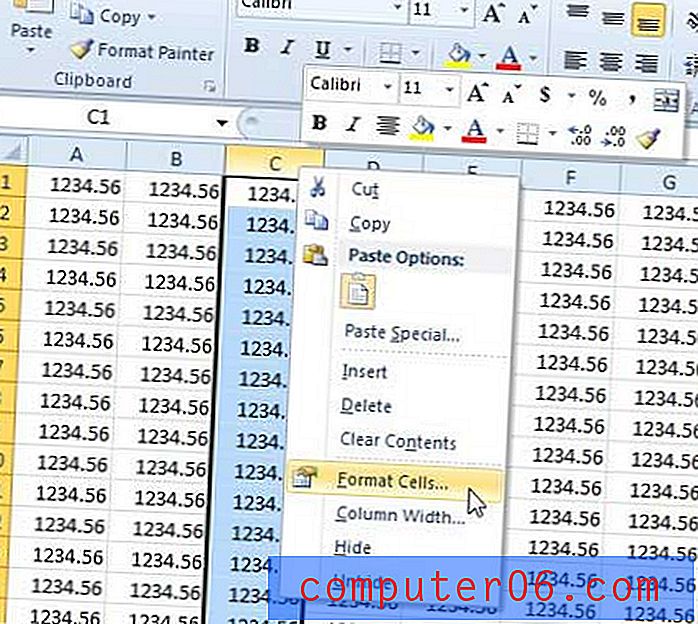
Adım 3: Pencerenin üstündeki Sayı sekmesini tıklayın, ardından pencerenin sol tarafındaki sütunda Para Birimi'ni tıklayın. Varsayılan 2 ondalık basamak kullanmak istemiyorsanız, kullanmak istediğiniz ondalık basamak sayısını da belirtebilirsiniz. Bu değişiklikleri uygulamak için pencerenin altındaki Tamam'ı tıklayın.
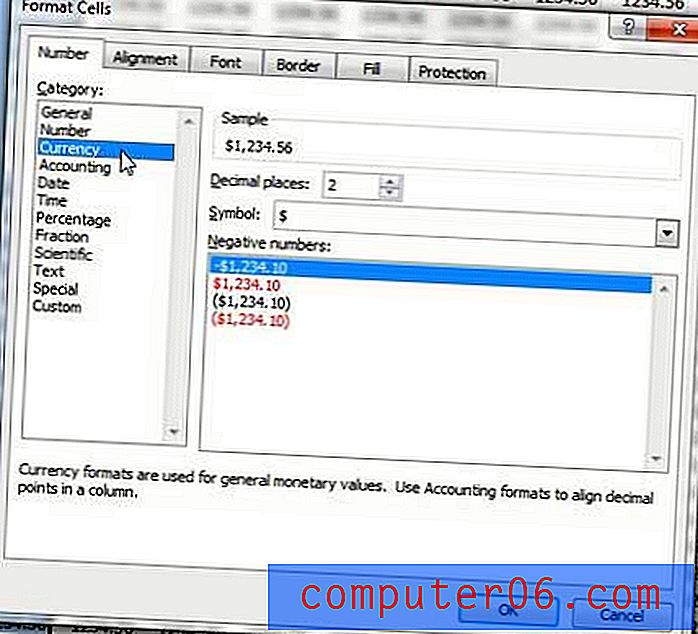
Önceden seçilen hücrelerin artık sayısal değerlerin önünde bir $ sembolü ile biçimlendirileceğini göreceksiniz.
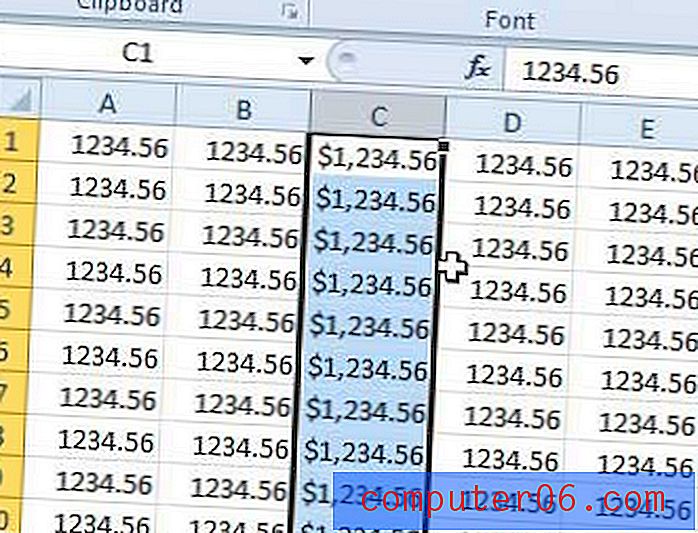
E-tablonuzu yazdırmanız gerekiyor, ancak bir sayfaya yazdırılmasını sağlamada sorun mu yaşıyorsunuz? Excel 2010'da tüm sütunlarınızı otomatik olarak bir sayfaya nasıl sığdıracağınızı öğrenin.